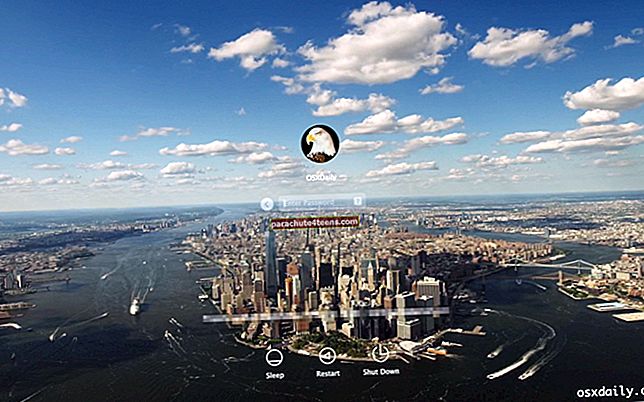Để dễ dàng theo dõi tất cả các câu chuyện thịnh hành, tôi đã tạo một nguồn cấp tin tức Facebook đặc biệt. Ngoài việc xem qua những câu chuyện mới nhất, tôi cũng thích xem các video clip. Để thuận tiện hơn, tôi thích sử dụng phụ đề trong video. Nếu bạn cũng thuộc cùng một lãnh thổ, bạn sẽ đánh giá cao hướng dẫn nhanh này về cách bật phụ đề trong video Facebook trên iPhone, iPad, Android và máy tính của bạn.
Bạn có nhiều tùy chọn để tùy chỉnh hiển thị phụ đề cho video Facebook trên màn hình nền. Ví dụ: bạn có thể định cấu hình màu nền, kích thước văn bản và thậm chí cả độ mờ của nền.
- Cách bật Phụ đề trong Video Facebook trên iPhone và iPad
- BẬT phụ đề trong video Facebook trên Android
- Bật phụ đề trong video Facebook trên máy tính
Cách bật Phụ đề trong Video Facebook trên iPhone và iPad
Trên thiết bị iOS, bạn cần điều chỉnh cài đặt thiết bị của mình để hiển thị phụ đề trên Facebook.
Bước 1. Mở Cài đặt ứng dụng trên thiết bị iOS của bạn → Chạm vào Chung.

Bước 2. Bây giờ, hãy nhấn vào Khả năng tiếp cận → Chạm vào Phụ đề.

Bước 3. Tiếp theo, bật nút gạt bên cạnhPhụ đề chi tiết + SDH.

Từ đó, bạn sẽ nhận được phụ đề trong video của mình. Hãy nhớ rằng một số video có thể không có phụ đề.
BẬT phụ đề trong video Facebook trên Android
Facebook dành cho Android cho phép bạn lấy phụ đề ngay từ trong ứng dụng.
Bước 1. Mở Facebook trên thiết bị của bạn.
Bước 2. Bây giờ, hãy nhấn vào Thực đơn nút → Cuộn xuống và chạm vào Cài đặt và Quyền riêng tư → Chạm vào Cài đặt ứng dụng.

Bước 3. Tiếp theo, hãy nhấn vào Cài đặt phụ đề.

Bây giờ, bạn có hai lựa chọn:
- Luôn hiển thị phụ đề
- Chỉ hiển thị phụ đề khi âm thanh tắt
Bạn có thể chọn bất kỳ tùy chọn nào trong hai tùy chọn.

Từ bây giờ trở đi, bạn sẽ nhận được phụ đề trong video trên Facebook của mình, chỉ khi chúng có sẵn.
Nếu bạn muốn thay đổi ý định và không muốn có chúng, chỉ cần quay lại Cài đặt ứng dụng và cuối cùng thì tắt công tắc.
Bật phụ đề trong video Facebook trên máy tính
Bước 1. Mở bất kỳ trình duyệt web nào trên máy tính của bạn và truy cập facebook.com.
Bước 2. Bây giờ, hãy nhấp vào thực đơn ở góc trên cùng bên phải.
Bước 3. Tiếp theo, nhấp vào Cài đặt.

Bước 4. Tiếp theo, nhấp vào Video trong thanh bên.

Bước # 5. Tiếp theo, bạn cần nhấp vào nút thả xuống bên cạnh Luôn hiển thị phụ đề và chọn BẬT.

Bạn cũng có tùy chọn để điều chỉnh Hiển thị phụ đề. Để làm như vậy, hãy nhấp vào Chỉnh sửa và sau đó cấu hình các tùy chọn như mong muốn.
Bạn có thể tùy chỉnh màu nền, độ mờ của nền, màu văn bản và kích thước văn bản của chú thích. Cuối cùng, hãy nhớ nhấp vào Lưu thay đổi để xác nhận.

Về sau, bạn sẽ nhận được phụ đề (nếu có) trong Video Facebook trên máy tính để bàn của bạn.
Bạn có thể dễ dàng không cho phép phụ đề nếu bạn không muốn sử dụng chúng nữa. Để làm như vậy, hãy làm theo các bước tương tự được đề cập ở trên và sau đó chọn Tắt bên cạnh Luôn hiển thị phụ đề.
Đã xong!
Kết thúc
Tính năng yêu thích của bạn trong ứng dụng mạng xã hội phổ biến này là gì? Chia sẻ nó xuống bên dưới trong các ý kiến.
Đọc: Các lựa chọn thay thế Facebook tốt nhất cho iPhone và iPad